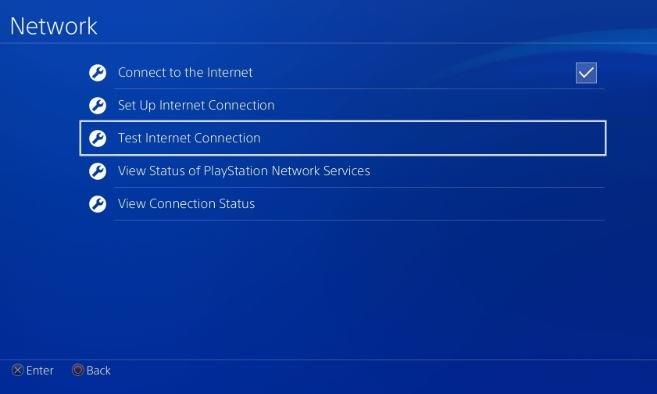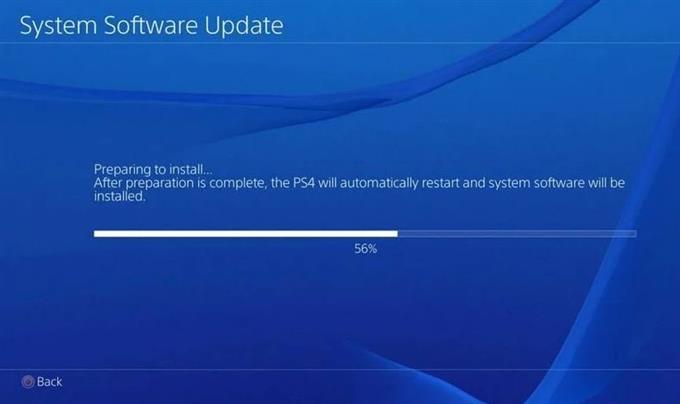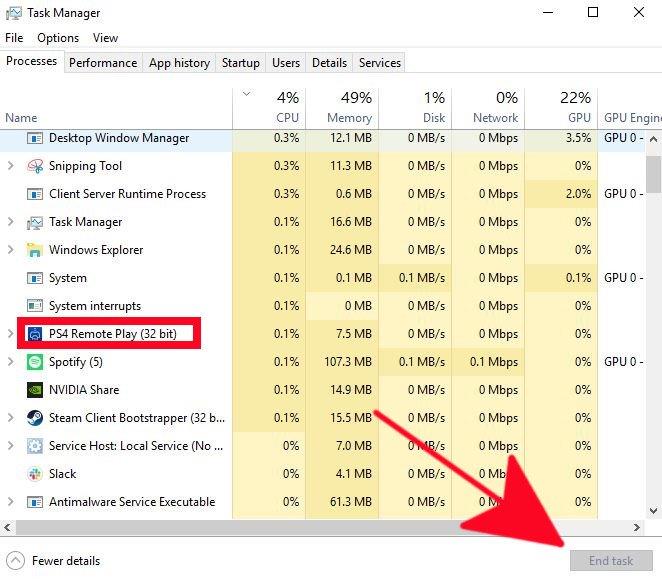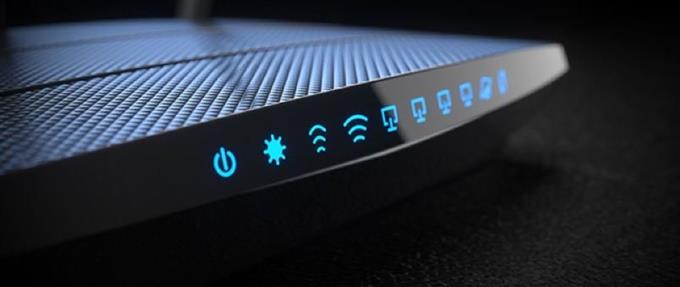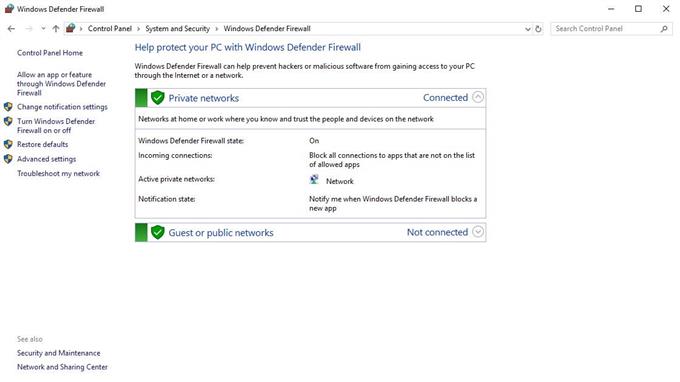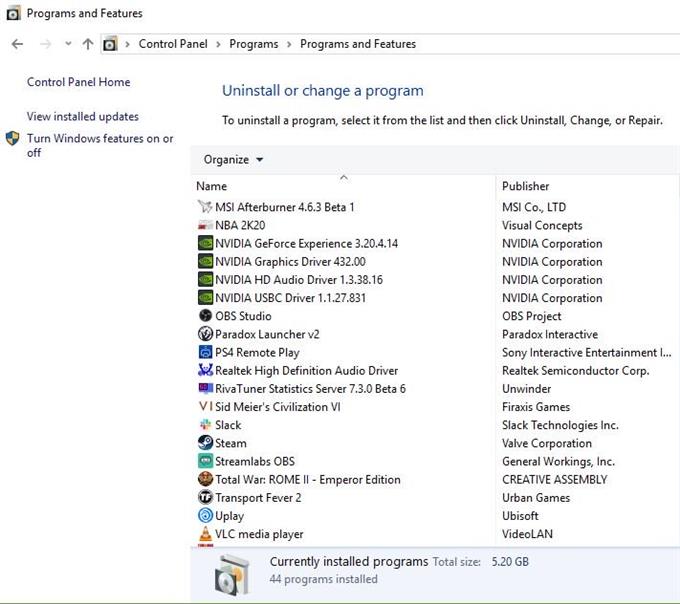חלק ממשתמשי PS4 דיווחו לנו שהם זקוקים לעזרה בתיקון פיצ'ר של Play Remote במסוף שלהם שלא יתחבר למחשב האישי שלהם. במקרה שלא ידעת, אתה יכול ממש לשחק את משחק ה- PS4 האהוב עליך על גבי סמארטפון או מחשב גם כשאתה לא מול הקונסולה שלך. כל שעליך לעשות הוא להגדיר הפעלה מרחוק בטלפון או במחשב שלך.
אם אתה נתקל בבעיות חיבור או בשגיאות 'הפעלה מרחוק' במהלך ההתקנה, או לאחר השימוש בהן במשך זמן מה, מאמר זה אמור לעזור.
דברים שאתה צריך עבור PS4 Play Remote
אם אתה מתכנן לשחק מחוץ ל PS4 שלך, אתה יכול להשתמש בפונקציה ה- Play Remote שלה. להלן הדברים שאתה צריך לעשות כדי לעשות זאת בהצלחה:
- קונסולת PS4 מעודכנת.
- מחשב מחובר לאינטרנט.
- בקר טוב אלחוטי PS4 DUALSHOCK טוב
- כבל USB לחיבור הבקר למחשב שלך. לחלופין, מתאם אלחוטי תואם המאפשר חיבור אלחוטי ל- PS4.
- חשבון רשת פלייסטיישן.
- לפחות 15 מגהביט לשנייה הורדות והעלאות מהירויות חיבור לאינטרנט (הן למחשב האישי והן ל- PS4)
גורם לכך שה- PS4 Remote Play שלך לא יתחבר
ישנן כמה סיבות אפשריות לכך ש- PS4 Play Remote מרחיק או לא מתחבר. לרוב, הבעיה קשורה להגדרת רשת ולכן חשוב שתוודא לבדוק את מצב הרשת המקומית שלך לפני כן..
בפעמים אחרות, PS4 Remote Play עשוי להיתקל בבעיות בחיבור או בשגיאות עקב בעיות ברשת PlayStation עצמה.
לראשונה משתמשים, חלקם עשויים לגלות שהם אינם מסוגלים להשתמש ב- PS4 Remote Play בגלל תוכנת האבטחה של המחשב שלהם.
להלן כמה מהגורמים השכיחים לבעיות PS4 Remote Play.
חיבור האינטרנט איטי או לסירוגין.
על מנת להימנע מלהיות אחוי או פיגור בעת השימוש בנגינה מרחוק, אתה רוצה לוודא שיש לך חיבור פס רחב מהיר. Sony ממליצה ל- PS4 שלך לפחות 15 מגהביט לשנייה. כל דבר איטי יותר יכול להיות בעייתי אם כי באופן אישי הצלחתי להשתמש בנגינה מרחוק באופן רגיל למרות שתוצאת בדיקת המהירות של PS4 שלי מראה שהוא מקבל רק פחות מ 6 מגהבייט לשנייה במהירות העלאה.
עם זאת, לקבלת התוצאות הטובות ביותר, נסה להשתמש רק בנגינה מרחוק כשיש לך חיבור מהיר מספיק.
תוכנת PS4 אינה מיושנת.
לרוב המשחקים והתכונות PS4 המשתמשים בפונקציונליות מקוונת בדרך כלל לא עובדים כאשר תוכנת המסוף אינה מיושנת. הקפד לבדוק אם יש לך עדכוני תוכנה ידנית אם אתה נתקל בשגיאות בהפעלה מרחוק.
סוג NAT קפדני או מגביל.
משתמשים מסוימים עשויים להיתקל בשגיאה "לא ניתן היה ליצור חיבור לשרת" בגלל בעיות מסוג NAT ב- PS4. עליך לשאוף ש- NAT Type 1 (פתוח) יהיה על המסוף שלך, למרות שגם NAT Type 2 (מתון) בסדר. אם ל- PS4 שלך יש NAT סוג 3 (קפדני), לא תוכל לשחק עם אחרים באופן מקוון, לדבר באמצעות צ'אט קולי או להפעיל הפעלה מרחוק במחשב שלך.
קונסולת אקראית או באג של מערכת ההפעלה של המחשב.
לעיתים מכשירים אלקטרוניים עלולים לפתח נזקים. באגים זמניים מתוקנים בדרך כלל על ידי הפעלה מחדש של המכשיר, לכן הקפד להפעיל מחדש את המחשב וה- PS4.
נושא רשת מקומית.
בעיות במכשירי הרשת המקומיים שלך עלולות לגרום לנגינה של משחק מרחוק או לא לטעון. וודא שהרשת הביתית שלך מהירה מספיק ואינה מתנתקת לעתים קרובות. בעיות חיבור לסירוגין עלולות לגרום להפסקות זמן בחיבור, מה שעלול להפוך את הפעל מרחוק לבלתי ניתנים להפעלה כמעט.
תוכנת אבטחה החוסמת את החיבור.
אם אתה מקבל שגיאה 88010E0F בעת הגדרת הפעלה מרחוק בפעם הראשונה, סביר להניח שזו בעיה אנטי-וירוס או חומת אש. אתה יכול לנסות להשבית באופן זמני את האנטי-וירוס או את חומת האש שלך כדי לבדוק אם זה המקרה.
הקפד להפעיל את תוכנת האבטחה שלך לאחר הבדיקה.
רשת פלייסטיישן במצב לא פעיל.
ייתכן שההפעלה מרחוק לא תעבוד אם יש בעיה בשרתים שלה. אתה יכול לבדוק את מצב פלייסטיישן רשת אם אתה מתקשה להתחבר לנגן מרחוק.
מה לעשות אם PS4 Remote Play לא יתחבר
אם אתה נתקל בשגיאה ב- Play Play מרחוק, או אם הפיצ'ר מפסיק לפתע לעבוד ללא סיבה נראית לעין, הפתרונות הבאים אמורים לעזור.
- בדוק את מצב פלייסטיישן.
לפני שתפתור בעיות במחשב שלך או ב- PS4, וודא שאתה מבקר בדף הסטטוס של רשת PlayStation כדי לבדוק אם יש בעיה מצד סוני..

- בדוק את מהירות חיבור האינטרנט שלך.
מהירות חיבור איטית או לסירוגין יכולה להשפיע באופן משמעותי על אופן פעולת ההפעלה מרחוק. הקפד לבצע בדיקת מהירות חיבור ב- PS4 תחילה כדי לראות אם זה מקבל את המינימום 15 מגהביט לשנייה להוריד ולהעלות מהירויות.
המחשב אמור גם לעמוד בדרישות המהירות המינימלית.
כדי לבדוק אם יש בעיה בהתחברות לסירוגין, יהיה עליך לצפות ברשת שלך. השתמש במכשירים האחרים שלך (סמארטפונים או מחשבים), נסה לבדוק אם החיבור כל הזמן נושר למשך מספר שעות. אם חיבור לאינטרנט לא יציב או מתנתק כל הזמן, תצטרך לתקן בעיה זו תחילה כדי להשתמש באופן מהימן ב- Play Play מרחוק.
- השתמש בחיבור קווי.
אם אתה משתמש בחיבור אלחוטי או wifi עם ה- PS4 שלך, יתכן ויהיה הפרעה לאותות wifi הגורמת לחיבור לירידה. נסה להשתמש בחיבור אתרנט מהנתב ל- PS4 שלך לפני שתנסה להשתמש שוב ב- Play Play.
אם אין אפשרות חיבור קווי, הקם את ה- PS4 קרוב יותר לנתב כדי להבטיח שהוא יקבל אות wifi טוב.
- עדכן את תוכנת PS4 שלך.
אחת הדרכים הפשוטות ביותר להרחיק את הבאגים היא להבטיח שה- PS4 שלך מפעיל את התוכנה העדכנית ביותר. כדי לבדוק ידנית אם יש עדכוני תוכנה:
-עבור למסך הבית של PS4 שלך.
-עבור אל הגדרות תַפרִיט.
-בחר עדכון תוכנת מערכת.
- הפעל מחדש את ההפעלה המרחוק במחשב האישי.
אם ההפעלה מרחוק עדיין לא תתחבר, וודא שאתה מפעיל אותו מחדש. במחשב שלך, פתח את מנהל המשימות (CTRL + ALT + DEL), בחר PS4 Remote Play תחת הכרטיסייה תהליכים, ואז לחץ על סיום משימה כפתור בצד ימין למטה.

- אתחל את המחשב.
אם הפעלה מחדש של יישום ה- Remote Play לא תתקן את בעיית השגיאה או החיבור, הדבר הטוב הבא שתוכלו לעשות הוא להפעיל מחדש את המחשב. זה מבטיח שתתייחס בבאגים זמניים אפשריים למחשב שלך שעלולים להפריע לנגינה מרחוק.
- כוח מחזור מכשירי הרשת המקומיים שלך.
בזמן שהמחשב שלך מופעל מחדש, קח את הזמן לרענן את חיבור הרשת שלך. לשם כך, ברצונך לנתק את המודם ו / או הנתב משקע החשמל או הרצועה למשך כ- 30 שניות.

- השבת את האנטי-וירוס ו / או חומת האש שלך.
עבור חלקם, השבתת תוכנת האבטחה שלהם כמו אנטי-וירוס או תיקונים דומים ב- Play Play Remote. אם חומת האש של המחשב שלך פעילה, עליך לשקול לכבות את זה גם למטרות בדיקה. לחלופין, אתה יכול לעשות חריג בהגדרות חומת האש שלך כדי לאפשר לשחק מרחוק ליצור חיבור. השתמש בגוגל כדי לדעת כיצד לבצע הצעה זו.

- מחק והתקן מחדש את ההפעלה מרחוק.
אם נבדקו כל הגורמים האפשריים ואף אחד הפתרונות שלמעלה לא עזר עד כה, שקול למחוק ולהתקין מחדש את הפעל מרחוק.

בקר בערוץ YouTube שלנו ב- Android לקבלת סרטונים נוספים לפתרון בעיות.